Averigüe quién está comiendo su ancho de banda con estos consejos
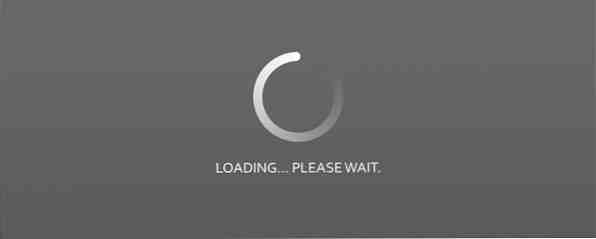
Haga clic en .... Haga clic en .... Haga clic en… .ARG! ¿Suena familiar? Ese es el sonido de alguien que se está quedando sin ancho de banda de Internet.
Muchas cosas pueden agotar la capacidad de esa tubería que conecta su computadora a Internet. Pueden ser otras personas o dispositivos en su red, o incluso pueden ser aplicaciones o servicios maliciosos que se ejecutan en la PC. El problema puede ser tan grave que algunas personas desecharán su computadora y comprarán una nueva..
No tiene que ser así. Si bien el problema puede provenir de cualquier parte, no es imposible solucionar el problema si sabe dónde buscar, qué herramientas usar y qué hacer cuando encuentra al culpable. En este artículo, te daré una mano y te guiaré en el proceso de rastrear ese ancho de banda y apagarlo.
Rastrea el ancho de banda Bandit a través de tu enrutador
Podría comenzar prácticamente en cualquier lugar cuando se trata de aislar el ancho de banda más importante en su red o dentro de su computadora, pero a fin de aprovechar la fruta que cuelga, es mejor comenzar con su red Los mejores enrutadores y módems para cada presupuesto Los mejores enrutadores y módems para cada presupuesto Hemos redondeado los mejores enrutadores y módems para cada presupuesto, incluidos consejos sobre qué buscar al comprar enrutadores y módems. Lee mas . Algunas de las soluciones a continuación pueden centrarse en un culpable rápidamente y resolver sus problemas de inmediato. Entonces, ¿por qué perder tiempo resolviendo su propia computadora antes de cancelar los problemas externos como una posibilidad??
La primera y más rápida manera de verificar qué está conectado a su Internet a través de su enrutador es la tabla del Cliente DHCP. Cada enrutador es un poco diferente, por lo que es posible que necesite buscar el menú al que pertenece la tabla. Para Linksys, es típicamente bajo la “Estado” Pestaña, y luego la “Red local” opción del menú.

A continuación, haga clic en “Tabla de cliente DHCP” y eso lo llevará a una lista de todos los clientes que actualmente están conectados a su red. ¿Hay alguno que no reconozcas? Si es así, podría haber un vecino que esté extrayendo gran parte de su ancho de banda.

Todo lo que tienes que hacer para ponerle fin es hacer clic en el “Borrar” Botón a la derecha de ese cliente. Solo tenga cuidado de no eliminar inadvertidamente a uno de sus propios clientes, ya que para volver a conectarse a la red con ese dispositivo, es posible que deba volver a ingresar su contraseña de seguridad nuevamente. No es un gran problema, solo una molestia.
NETGEAR R6700 Nighthawk AC1750 Enrutador WiFi inteligente de doble banda, Gigabit Ethernet (R6700) NETGEAR R6700 Nighthawk AC1750 Enrutador WiFi inteligente de doble banda, Gigabit Ethernet (R6700) Compre Ahora En Amazon $ 87.78
Utilice utilidades de terceros para resolver problemas de ancho de banda
Otra opción es recurrir a las herramientas de software que pueden comunicarse y monitorear dispositivos en su red. Una de esas utilidades es una aplicación gratuita llamada Capsa, que Matt mencionó en realidad en su Guía para redes domésticas conectadas: su guía completa para redes domésticas conectadas: su guía completa para redes domésticas Hace apenas cinco años, la red doméstica era rara. La mayoría de las personas tenía solo uno o dos dispositivos con capacidad de red y la conectividad inalámbrica estaba ganando una adopción generalizada del estándar 802.11g, rápido y confiable. Lee mas .
Capsa es realmente impresionante, y es difícil creer que sea software libre. Al ejecutar Capsa, puede ver el tráfico en su red y las tasas de transferencia de datos asociadas desde y hacia los distintos hosts, que puede encontrar en el “Protocolo” pestaña una vez que presionas “comienzo” en la pantalla de bienvenida principal.

Esto está aún mejor organizado en la pestaña Punto final de IP, que alinea todos los hosts en un área y luego en el panel inferior, le muestra todas las conexiones IP remotas del host que seleccionó en el panel superior. Por cierto, esta es una excelente manera de ver qué hacen tus hijos en tu red sin necesidad de instalar un software de monitoreo en su computadora..

Capsa es de lejos mi favorito. Esto es similar al uso de otra aplicación de monitoreo de ancho de banda que cubrí recientemente llamada NetworkMiner, excepto que Capsa no trata tanto el hackeo de la red y el rastreo de paquetes, y más sobre el monitoreo de su red en busca de actividades y diferentes protocolos de tráfico. Cualquiera de las dos aplicaciones te serviría bien, aunque.
Encuentre software malicioso o software que está obstaculizando su Internet
La otra posibilidad es que no es nada en su red lo que está causando la contracción del ancho de banda, sino algo que se ejecuta dentro de su PC. Las computadoras viejas son conocidas por infectarse con pequeñas aplicaciones llamadas “bots” se ejecuta silenciosamente en segundo plano, se conecta a algún servidor remoto y envía silenciosamente correos electrónicos no deseados a cientos o miles de direcciones de correo electrónico al día. Eso es solo un ejemplo. El software malintencionado puede consumir su ancho de banda de muchas maneras diferentes.
La manera de identificar esos problemas es revisando todas sus conexiones de red e identificando cualquiera que parezca inusual. Puede hacerlo haciendo clic en Inicio -> Ejecutar y escribiendo “CMD” y presionando Enter. Cuando aparezca la ventana de comando, escriba “netstat -o”.

Esto muestra todas las conexiones de red abiertas en su computadora. Dependiendo de lo que tenga abierto, esta lista puede tardar un poco en terminarse, y podría desplazarse fuera de la pantalla, por lo que incluso podría agregar “>> network.log” hasta el final del comando para registrarlo en un archivo de texto.
Observe las direcciones http o http extrañas en la tercera columna y anote el PID para aquellos de la lista. Para identificar esa aplicación, abra el Administrador de tareas (inicio-> ejecutar->”TaskMgr”) y vaya a la pestaña servicios.

Localice el PID en la lista para encontrar el problema niño. Si ve algún valor de PID que tiene muchas conexiones de red abiertas y está relacionado con un servicio que no reconoce o que no se dio cuenta de que se estaba ejecutando en su computadora, detenga el servicio y vea qué sucede con su rendimiento de Internet. Esta es una buena manera de encontrar un montón de ancho de banda con un poco de trabajo.
Por cierto, si no lo sabía, también puede ver los valores PID de cada proceso que se ejecuta en su computadora ingresando a la pestaña Procesos, haciendo clic en “Ver” elemento de menú, seleccione columnas y marque la casilla para PID.

Está obligado a encontrar el culpable entre los servicios y procesos que tienen conexiones de red abiertas!
Manténgase al tanto del culpable con el Monitor de recursos de Windows
De hecho, mientras está en el Administrador de tareas, para acceder a otra herramienta de solución de problemas de ancho de banda, haga clic en “Actuación” pestaña, y luego haga clic en el “Monitor de recursos” botón en la parte inferior.

El monitor de recursos es una de las herramientas más poderosas disponibles en su arsenal de solución de problemas de red, en mi opinión.

Un solo vistazo rápido a los valores de ancho de banda de envío / recepción en el panel de Red me muestra que Kaspersky es realmente el mayor consumidor de ancho de banda en este momento, seguido de cerca por Chrome. Esto podría indicar que el software antivirus está realizando una actualización de la base de datos. Lo que no debería ver en la parte superior de la lista es un archivo ejecutable del que nunca ha oído hablar..
Recupere su ancho de banda eliminando el malware
Detener el software benigno para obstruir el ancho de banda es una cosa, pero eliminar el malware de su computadora es una historia completamente diferente. Es por eso que dedicamos una guía completa a la eliminación de malware y los pasos adicionales para la eliminación de malware 10 pasos a seguir cuando descubre malware en su computadora 10 pasos a seguir cuando descubre malware en su computadora Nos gustaría pensar que Internet es un lugar seguro para gastamos nuestro tiempo (tos), pero todos sabemos que hay riesgos en cada esquina. Correo electrónico, redes sociales, sitios web maliciosos que han funcionado ... Leer más .
Una vez que lograste deshacerte de los asquerosos piratas informáticos, podrías tener problemas con las sobras de malware, como cambios en la configuración de Internet o del navegador. Todo esto puede solucionarse, pero si nunca más quieres volver a pasar por esta experiencia, lee nuestros consejos de sentido común para evitar la captura de malware en primer lugar..

Lleva tu Bandwith en tus propias manos
Como puede ver, hay un montón de herramientas y trucos para rastrear al agresor y recuperar ese ancho de banda precioso. ¿Su velocidad Wi-Fi disminuye? ¿Por qué y 7 consejos para solucionarlo? ¿Su caída de velocidad de Wi-Fi? He aquí por qué y 7 consejos para solucionarlo ¿Quiere que su velocidad de Wi-Fi sea más rápida? Siga estos métodos para corregir las bajas velocidades de Internet que están arruinando su tiempo en línea. Lee mas . No necesitas sufrir en silencio. Puedes contraatacar. También hay mucho que puede hacer para mejorar su ancho de banda, incluido averiguar si su ISP ofrece enlace de canales..
¿Alguna vez ha usado alguno de los consejos o herramientas anteriores para identificar a un ladrón de ancho de banda 4 maneras en que Windows 10 está perdiendo su ancho de banda de Internet 4 maneras en que Windows 10 está perdiendo su ancho de banda en Internet ¿Windows 10 está perdiendo su ancho de banda en Internet? Aquí le indicamos cómo verificar y qué puede hacer para detenerlo. Lea más en su red o computadora?
Además, sepa que puede limitar el uso de datos y el ancho de banda en Windows 10 Cómo limitar el uso de datos y el ancho de banda de Internet en Windows Cómo limitar el uso de datos y el ancho de banda de Internet en Windows Si desea maximizar la velocidad o mantenerse dentro de un límite de datos de Internet, necesita para gestionar su ancho de banda. Te mostramos cómo limitar aplicaciones inútiles en Windows. Lee mas .
Explore más acerca de: Anti-Malware, ancho de banda, conexión compartida a Internet, Wi-Fi.


